- 1. Cách chụp ảnh đẹp trên iPhone 15 với các chế độ Camera
- 2. Hướng dẫn 7 cách chụp ảnh đẹp trên iPhone 15 với các tính năng có sẵn
- 2.1. Chụp ảnh đẹp trên iPhone 15 với ProRaw
- 2.2. Sử dụng đường lưới chụp ảnh đẹp trên iPhone 15
- 2.3. Chụp ảnh đẹp trên iPhone 15 với HDR tự động
- 2.4. Chụp ảnh đẹp trên iPhone 15 với bộ lọc có sẵn
- 2.5. Chụp ảnh đẹp trên iPhone 15 bằng cách khóa lấy nét
- 2.6. Chụp ảnh đẹp trên iPhone 15 với chế độ chụp phơi sáng lâu
- 2.7. Tận dụng chụp hình ban đêm trên iPhone 15
- 3. Cách chụp ảnh đẹp bằng iPhone 15 với ứng dụng trên Appstore
Cách chụp ảnh đẹp trên iPhone 15 sẽ mang lại những tác phẩm ấn tượng và quyến rũ cho những người hâm mộ sản phẩm của Apple. Để thực hiện điều này, bạn chỉ cần khai thác các tính năng có sẵn trên chiếc điện thoại thông minh này và áp dụng một số mẹo nhỏ. Trong bài viết dưới đây, Thương Gia Đỗ sẽ chia sẻ với bạn 7 Cách Chụp Ảnh Đẹp Trên iPhone 15, hãy cùng theo dõi nhé!
Cách chụp ảnh đẹp trên iPhone 15 với các chế độ Camera
Để chụp những bức ảnh xinh đẹp bằng iPhone 15, bạn có thể chụp ảnh đa dạng như chế độ camera thường, chụp chân dung, góc rộng, chụp ảnh Macro, camera Tele, và Panorama. Mỗi chế độ này được thiết kế để phù hợp với các điều kiện và nhu cầu chụp ảnh khác nhau. Dưới đây là một số gợi ý khi sử dụng từng chế độ:
- Chế độ camera thường: Sử dụng để chụp những bức ảnh chân thực, đặc biệt trong môi trường đủ ánh sáng để đảm bảo chất lượng hình ảnh.
- Chụp chân dung: Được thiết kế để làm nổi bật đối tượng, đặc biệt từ iPhone 15 8 Plus trở lên có thể áp dụng nhiều hiệu ứng chiếu sáng để làm cho bức ảnh chân dung trở nên ấn tượng.
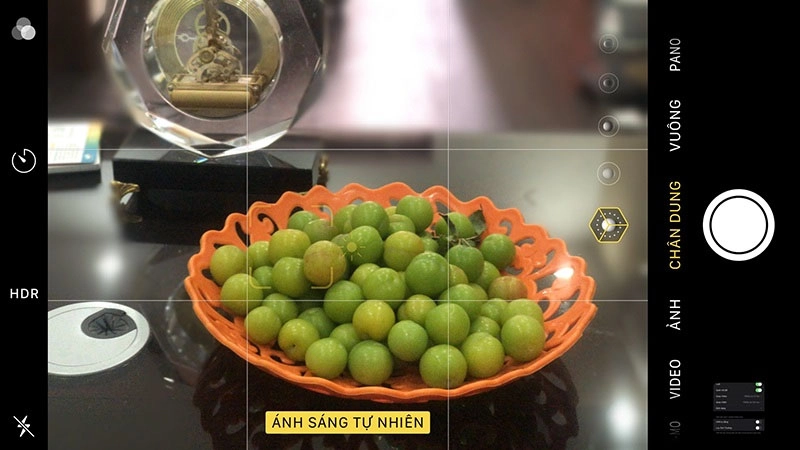
Xem thêm giá thay Camera trước và sau các dòng iPhone tại đây
- Góc rộng: Sử dụng chế độ này để chụp những cảnh quan rộng hơn khi camera thường không đủ rộng để bao phủ toàn bộ hình ảnh.
- Chụp ảnh Macro: Chế độ chụp cận cảnh, để chụp những đối tượng nhỏ từ khoảng cách gần.
- Camera Tele iPhone 15: Sử dụng để phóng to hình ảnh đối tượng, đặc biệt hữu ích với chức năng Zoom quang học.
- Panorama: Sử dụng để chụp ảnh không gian dưới góc rộng, từ 110 độ đến 360 độ. Thích hợp khi muốn chụp một bức tranh toàn cảnh và camera thông thường hoặc góc rộng không đủ.
Lưu ý rằng việc chụp ảnh trong môi trường đủ ánh sáng là quan trọng để đảm bảo chất lượng hình ảnh tốt nhất. Hãy thử nghiệm và tận dụng linh hoạt của các chế độ chụp để có được những bức ảnh ấn tượng nhất từ chiếc iPhone 15 của bạn.
Hướng dẫn 7 cách chụp ảnh đẹp trên iPhone 15 với các tính năng có sẵn
Ngoài việc sử dụng các chế độ Camera iPhone 15 để chụp ảnh đẹp, hãy tận dụng một cách toàn diện các tính năng khác của thiết bị để nâng cao chất lượng và đẳng cấp của bức ảnh. Dưới đây là một số tính năng giúp bạn chụp ảnh chuyên nghiệp hơn.
Chụp ảnh đẹp trên iPhone 15 với ProRaw
ProRaw ghi lại nhiều chi tiết hơn ở cả vùng tối và vùng sáng, tương tự như chức năng chụp cảnh thô trên các máy DSLR truyền thống. Sau khi hoàn tất quá trình chụp, người dùng có thể sử dụng các ứng dụng chỉnh ảnh như Adobe Lightroom để điều chỉnh màu sắc một cách chính xác hơn. Dưới đây là các bước để bật tính năng Apple ProRaw:
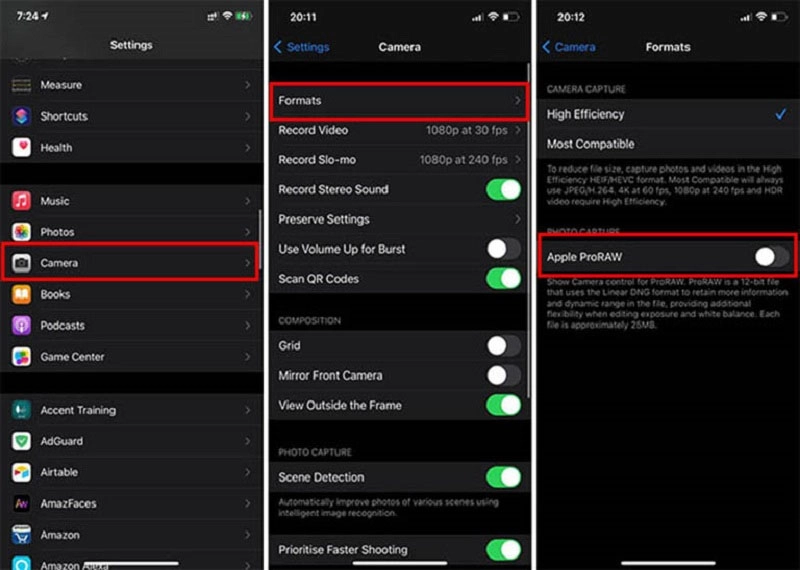
- Mở ứng dụng Cài đặt (Settings).
- Chọn mục Máy ảnh (Camera).
- Trong phần Định dạng (Formats), kích hoạt tính năng Apple ProRaw tại mục Chụp ảnh (Photo Capture).
Sử dụng đường lưới chụp ảnh đẹp trên iPhone 15
Để chụp ảnh đẹp trên iPhone 15, bạn có thể áp dụng quy tắc 1/3 và sử dụng đường lưới có sẵn trên màn hình. Điều này sẽ giúp bạn xác định vị trí chính xác để chủ thể nổi bật nhất. Đường lưới không chỉ hỗ trợ việc căn chỉnh vị trí chủ thể, mà còn giúp bạn điều chỉnh đường chân trời hoặc vị trí trung tâm để tạo ra những bức ảnh đẹp hài hòa. Để bật đường lưới 3x3 trên iPhone 15, bạn có thể thực hiện các bước sau:
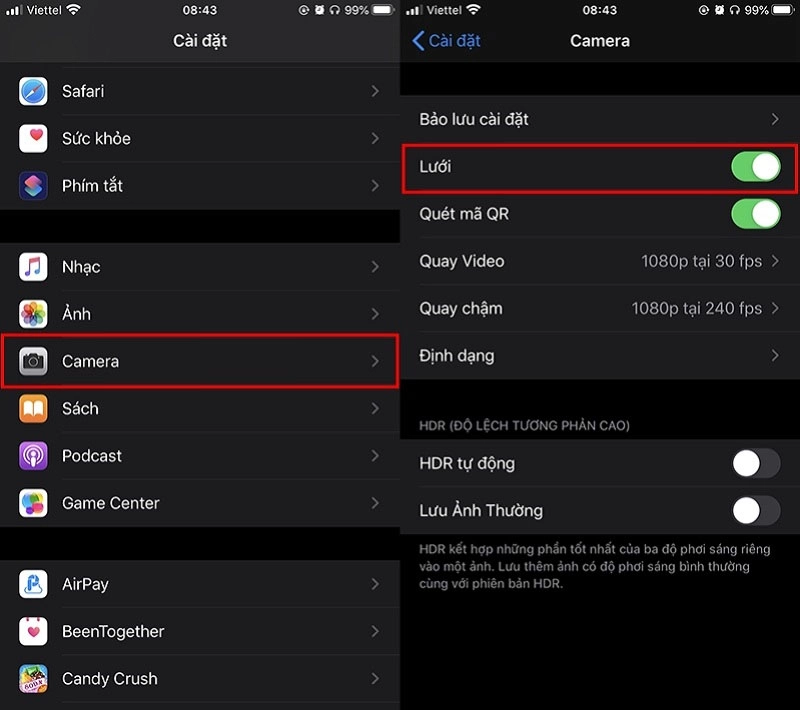
- Mở ứng dụng Cài đặt (Settings).
- Chọn mục Camera.
- Trong phần Lưới (Grid), kích hoạt tùy chọn bật lưới.
Sau khi thực hiện các bước trên, đường lưới 3x3 sẽ xuất hiện trên màn hình camera của bạn, giúp bạn chụp ảnh theo quy tắc 1/3 một cách dễ dàng và chuyên nghiệp.
Chụp ảnh đẹp trên iPhone 15 với HDR tự động
HDR (High Dynamic Range) là một trong những kỹ thuật quan trọng giúp bạn chụp ảnh đẹp khi sử dụng iPhone 15, đặc biệt hiệu quả trong các điều kiện ngược sáng. Tính năng này giúp cân bằng độ sáng giữa các khu vực tối và sáng trong một bức ảnh, tạo ra hình ảnh có độ động cao và chất lượng hình ảnh tốt. Để kích hoạt HDR trên iPhone 15, bạn chỉ cần thực hiện các bước sau:
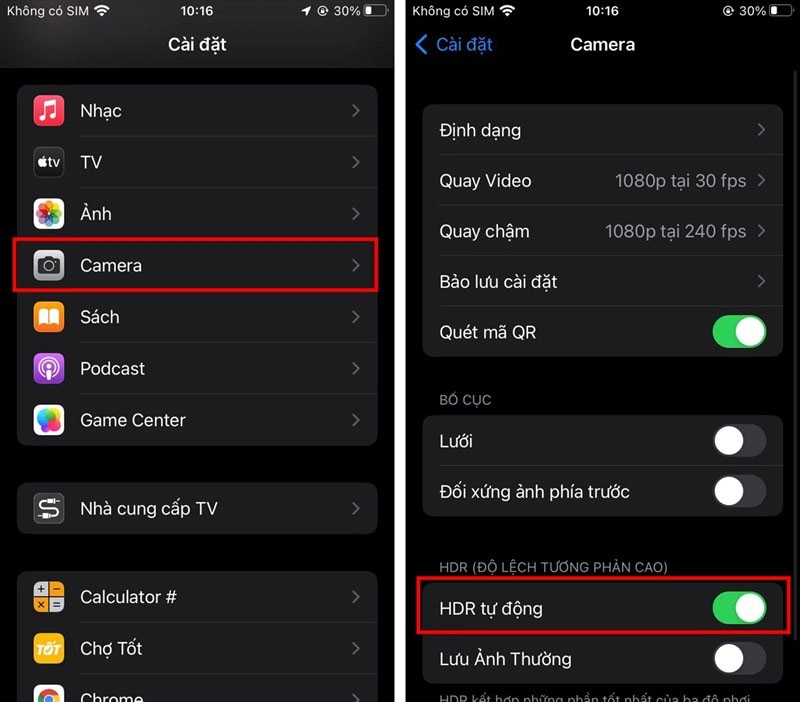
- Mở ứng dụng Cài đặt (Settings).
- Chọn mục Camera.
- Bật chế độ HDR tự động.
Sử dụng tính năng HDR khi chụp ảnh trên iPhone 15 không chỉ làm cho hình ảnh rõ nét hơn mà còn tăng cường khả năng nghệ thuật của bức ảnh, đặc biệt là trong các tình huống ánh sáng khó khăn.
Chụp ảnh đẹp trên iPhone 15 với bộ lọc có sẵn
iPhone 15 cung cấp một loạt các bộ lọc tích hợp ngay trên điện thoại, giúp người dùng tận hưởng trải nghiệm chụp ảnh độc đáo mà không cần sử dụng bất kỳ ứng dụng nào khác. Các bộ lọc trên iPhone 15 được thiết kế đẹp, tự nhiên và hấp dẫn, mang đến cho ảnh một vẻ chân thực và cuốn hút. Để sử dụng các bộ lọc này, bạn chỉ cần thực hiện một số bước đơn giản:
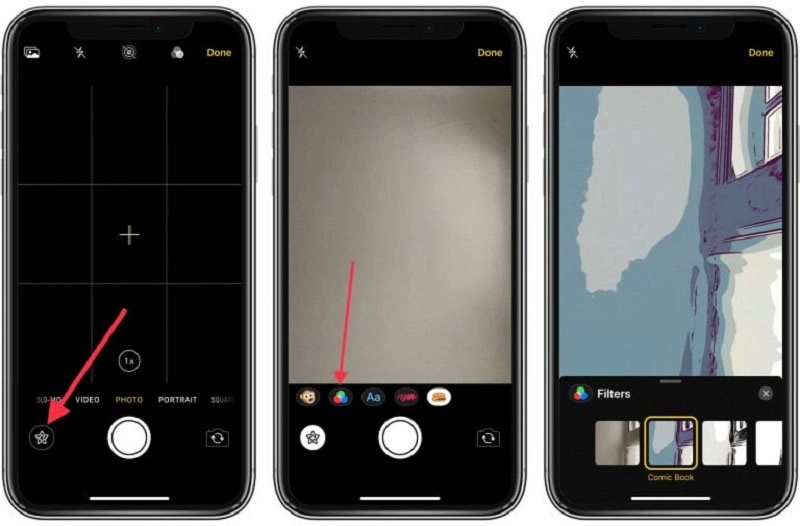
- Mở ứng dụng Camera trên iPhone 15.
- Nhấn vào biểu tượng góc trái của màn hình.
- Chọn kiểu bộ lọc mà bạn muốn áp dụng.
Mặc dù không phong phú như các ứng dụng chụp ảnh bổ sung, nhưng các bộ lọc trên iPhone 15 vẫn mang lại cho bạn sự linh hoạt để tạo ra những bức ảnh xinh đẹp và không kém phần độc đáo. Hãy lựa chọn bộ lọc phù hợp với điều kiện môi trường và phong cách của bạn để tối ưu hóa trải nghiệm chụp ảnh trên iPhone 15.
Chụp ảnh đẹp trên iPhone 15 bằng cách khóa lấy nét
Một điều vô cùng quan trọng mà nhiều người thường bỏ qua khi chụp ảnh là vấn đề về nét, đặc biệt là khi chủ thể bị mờ. Khi thay đổi chủ thể, iPhone 15 sẽ tự nhận ra và điều chỉnh vị trí lấy nét. Tính năng này có thể gây khó chịu, đặc biệt là khi sử dụng trong các tình huống đông người.
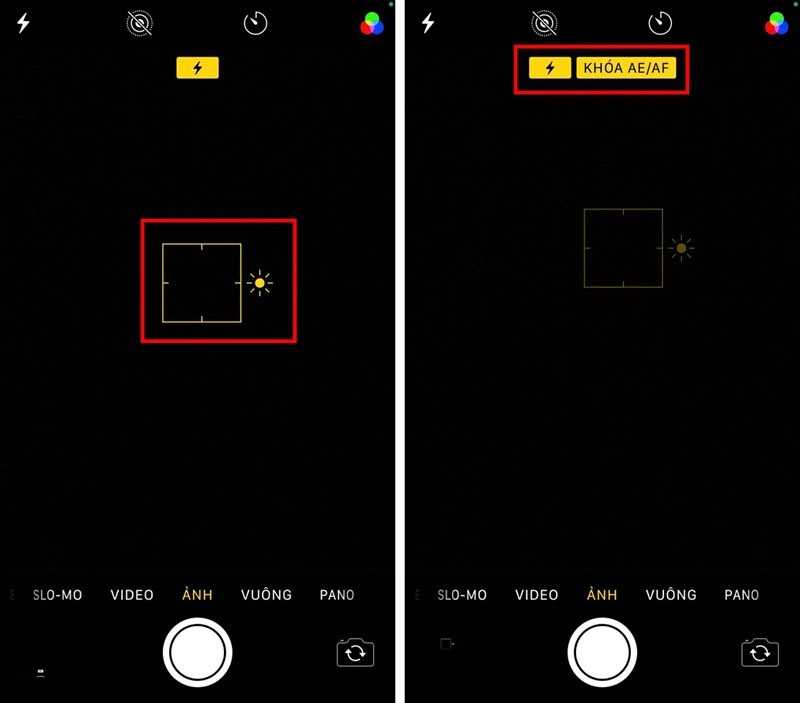
Để tránh tình trạng này và đảm bảo rằng nét được đặt đúng theo ý muốn của người chụp ảnh, bạn có thể sử dụng tính năng khóa lấy nét khi chụp hình trên iPhone 15. Sau khi đã canh góc chụp, bạn chỉ cần nhấn và giữ màn hình tại vị trí của đối tượng cho đến khi iPhone 15 hiển thị thông báo "đã khóa lấy nét". Thực hiện điều này sẽ giúp bạn có được bức ảnh ổn định và đẹp mắt hơn, đồng thời tránh được sự phiền toái khi lấy nét tự động không đúng ý muốn.
Chụp ảnh đẹp trên iPhone 15 với chế độ chụp phơi sáng lâu
Để chụp ảnh với hiệu ứng phơi sáng lâu trên điện thoại iPhone 15, bạn có thể thực hiện theo các bước sau:
- Mở ứng dụng Camera trên iPhone 15.
- Bật chế độ LIVE bằng cách chạm vào biểu tượng "LIVE" trên màn hình.
- Chụp lại hình ảnh theo cách bình thường.
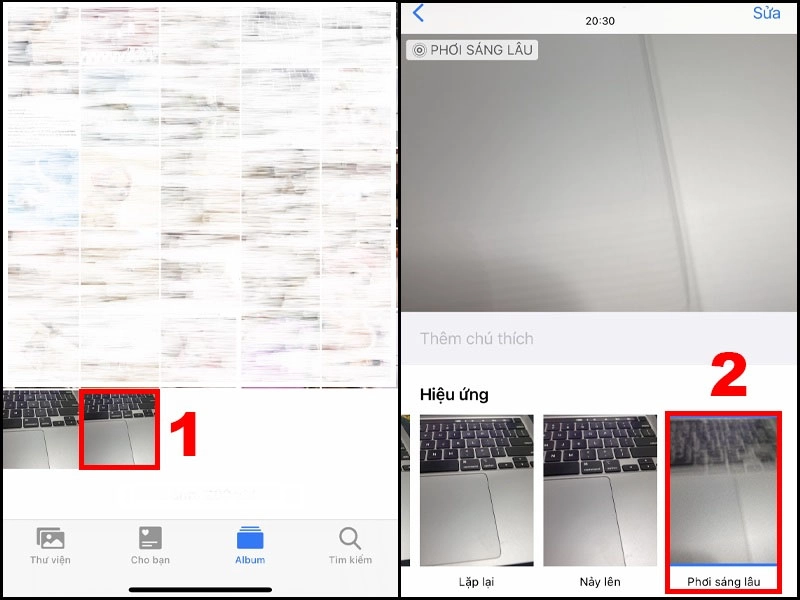
Sau khi đã chụp ảnh Live Photo, bạn có thể thực hiện các bước sau để áp dụng hiệu ứng phơi sáng lâu:
- Mở ứng dụng Ảnh (Photos) trên iPhone 15.
- Chọn bức ảnh Live Photo mà bạn vừa chụp.
- Vuốt lên trên để mở menu chọn.
- Chọn chế độ "Phơi sáng lâu" và đợi một vài giây để hoàn tất tiến trình.
Tận dụng chụp hình ban đêm trên iPhone 15
Thường thì iPhone 15 sẽ tự động kích hoạt tính năng Chế độ Ban đêm khi cảm biến phát hiện rằng vùng chụp thiếu ánh sáng. Tuy nhiên, bạn cũng có thể tự chủ động kích hoạt tính năng này bằng cách thực hiện các bước sau:
- Mở ứng dụng Cài đặt trên iPhone 15.
- Chọn mục Camera.
- Bật "Bảo lưu cài đặt".
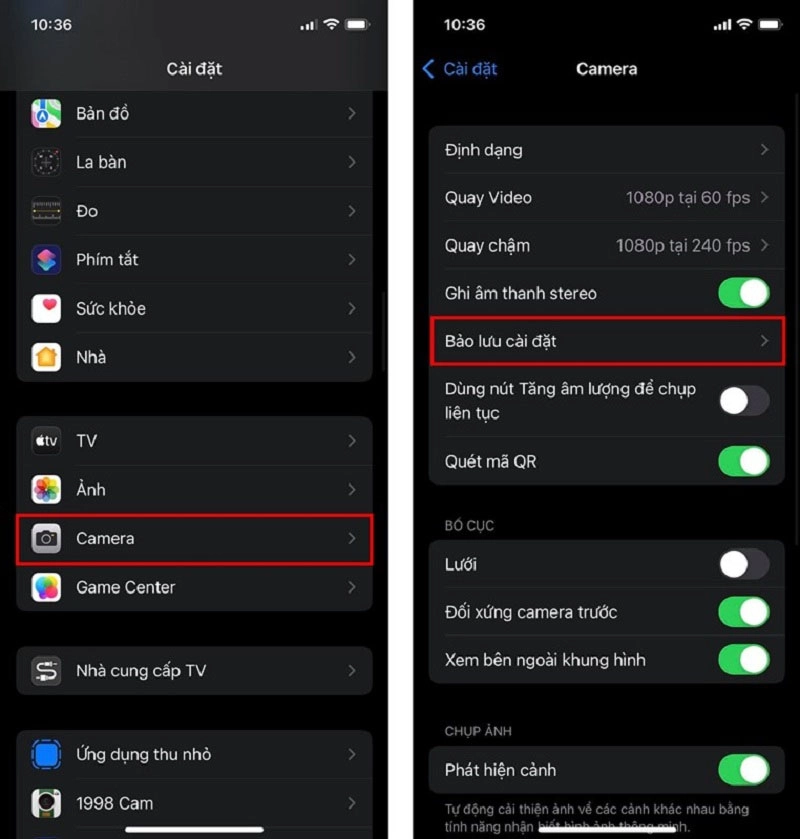
- Tìm và bật chức năng "Chế độ Ban đêm".
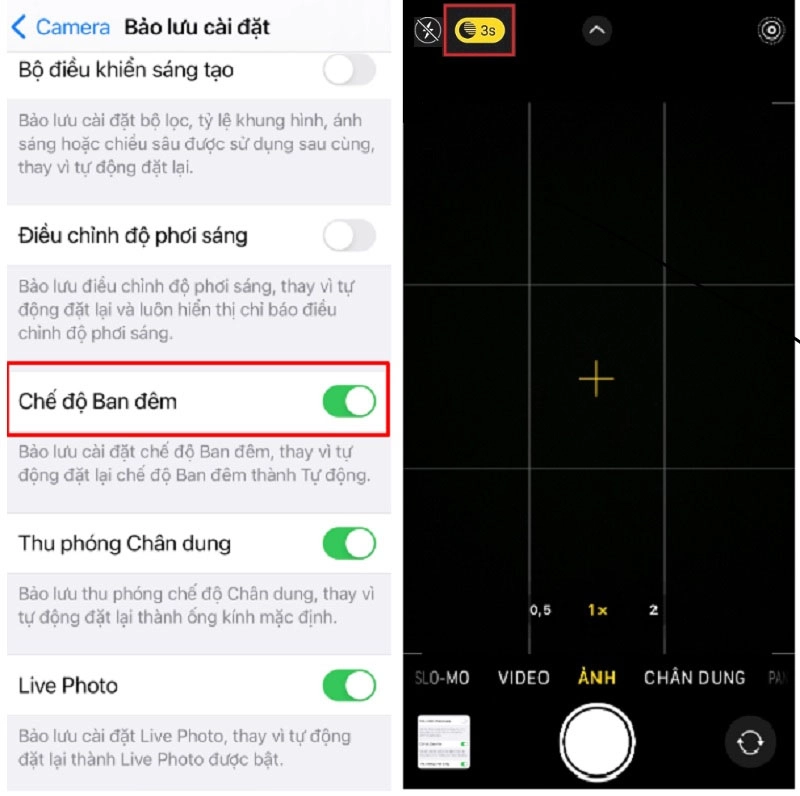
Cách chụp ảnh đẹp bằng iPhone 15 với ứng dụng trên Appstore
Hiện nay, trên App Store của Apple có rất nhiều ứng dụng chụp ảnh đẹp, cung cấp nhiều tính năng chỉnh sửa màu sắc và ánh sáng để tối ưu hóa hình ảnh theo ý muốn của người dùng. Dưới đây là một số ứng dụng phổ biến cho việc chỉnh sửa và chụp ảnh trên iPhone 15:
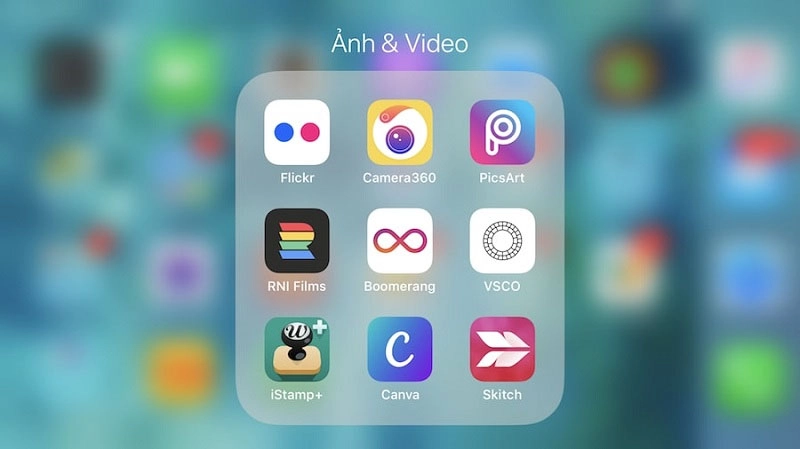
- PicsArt: Cung cấp nhiều công cụ chỉnh sửa hình ảnh và hiệu ứng độc đáo.
- Snapseed: Một ứng dụng chỉnh sửa ảnh mạnh mẽ, được thiết kế bởi Google, với nhiều tính năng chuyên nghiệp.
- Adobe Lightroom: Cung cấp bộ công cụ chỉnh sửa ảnh chuyên nghiệp, cho phép điều chỉnh màu sắc, độ tương phản, và nhiều thông số khác.
- VSCO: Nổi tiếng với các bộ lọc ảnh và tính năng chỉnh sửa mượt mà.
- Snow: Được ưa chuộng trong việc chụp ảnh selfie với nhiều hiệu ứng và bộ lọc độc đáo.
- B612: Chuyên nghiệp cho việc chụp selfie, với nhiều bộ lọc và hiệu ứng đẹp mắt.
- Foodie: Tập trung vào việc chụp ảnh thức ăn với các bộ lọc và tính năng đặc biệt.
Tùy thuộc vào nhu cầu sử dụng, bạn có thể lựa chọn ứng dụng phù hợp để chụp và chỉnh sửa ảnh một cách dễ dàng và chuyên nghiệp trên iPhone 15.
Hy vọng rằng những chia sẻ từ Thương Gia Đỗ về cách chụp ảnh đẹp trên chiếc điện thoại di động của Apple trong bài viết sẽ giúp ích cho bạn. Nếu có bất kỳ thắc mắc nào khác, đừng ngần ngại liên hệ với chúng tôi qua hotline để nhận được sự tư vấn chi tiết và chăm sóc tận tâm hơn nhé!





![Thông Số Kỹ Thuật Vivo Y28s 5G [Cập Nhật Mới Nhất 28/6] Thông Số Kỹ Thuật Vivo Y28s 5G [Cập Nhật Mới Nhất 28/6]](https://thuonggiado.vn/img/120x86/uploads/tin_tuc/thong-so-ky-thuat-vivo-y28s-5g.jpg)
![[Cập Nhật] Realme 12 4G Ra Mắt Với Giá Từ 5.5 Triệu Đồng [Cập Nhật] Realme 12 4G Ra Mắt Với Giá Từ 5.5 Triệu Đồng](https://thuonggiado.vn/img/120x86/uploads/tin_tuc/he-lo-realme-12-4g-ngay-ra-mat-voi-man-hinh-oled-120hz-chip-snapdragon-685.jpg)



.jpg)

